Sommario
Quando si tenta di connettersi a Internet, il sistema operativo può rilevare una connessione, ma potrebbe non essere in grado di stabilirla correttamente con il router Wi-Fi.
L'articolo che segue illustra le migliori soluzioni da utilizzare se il sistema operativo ha problemi di connessione alla rete del provider di servizi Internet.
Motivi comuni del messaggio di errore di assenza di connessione a Internet
In questa sezione, esamineremo alcuni dei motivi più comuni per cui si verifica un problema di "assenza di connessione a Internet" anche quando si è connessi alla rete Wi-Fi. La comprensione di queste cause comuni può aiutare a identificare e risolvere il problema in modo più efficace.
- Problemi di router o modem: I problemi hardware del router o del modem possono causare l'assenza di connessione a Internet. Verificare che il router e il modem siano collegati correttamente, siano accesi e funzionino correttamente. Potrebbe essere necessario riavviare o resettare il router o il modem per risolvere il problema.
- Impostazioni di rete errate: Una configurazione di rete errata sul dispositivo può causare problemi di connessione a Internet. Controllare le impostazioni di rete, come l'indirizzo IP, il DNS e il gateway, per verificare che siano configurate correttamente.
- Driver di rete obsoleti: I driver di rete obsoleti o incompatibili possono causare problemi di connettività. Assicurarsi di aggiornare i driver di rete alla versione più recente per evitare problemi.
- Interruzione dell'ISP o del servizio: A volte il problema dipende dal provider di servizi Internet (ISP), che potrebbe avere un'interruzione o un'interruzione del servizio, con conseguente assenza di connessione a Internet. Contattate il vostro ISP per verificare se ci sono problemi o interruzioni note.
- Interferenze Wi-Fi: Le interferenze di altri dispositivi elettronici, di ostacoli fisici o di reti Wi-Fi vicine possono influire negativamente sul segnale Wi-Fi, causando problemi di connettività. Provate a riposizionare il router o a cambiare il canale Wi-Fi per ridurre le interferenze e migliorare la connessione a Internet.
- Problemi del server DNS: Problemi con il server DNS possono impedire al dispositivo di connettersi a Internet. È possibile provare a cambiare l'indirizzo del server DNS con uno diverso, come il DNS pubblico di Google (8.8.8.8 o 8.8.4.4) per risolvere il problema.
- Firewall o software di sicurezza: Impostazioni troppo restrittive del firewall o del software di sicurezza possono bloccare l'accesso del dispositivo a Internet. Provate a disabilitare temporaneamente il firewall o il software di sicurezza per vedere se il problema si risolve. In caso affermativo, potete regolare le impostazioni per consentire l'accesso a Internet mantenendo la vostra sicurezza.
- Infezione da malware o virus: Il malware o i virus presenti sul dispositivo possono causare problemi di connettività, tra cui l'assenza di connessione a Internet. Eseguite una scansione del malware utilizzando uno strumento di sicurezza affidabile per identificare e rimuovere eventuali software dannosi.
- Sovraccarico di rete: Se un numero eccessivo di dispositivi è connesso alla rete Wi-Fi, può causare una congestione e rallentare la connessione a Internet, o addirittura impedirla. Disconnettete i dispositivi non necessari dalla rete per ridurre il carico e migliorare la connessione a Internet.
Comprendendo queste ragioni comuni per l'assenza di connessione a Internet, è possibile risolvere il problema in modo più efficace. Ricordate di provare diverse soluzioni e di essere pazienti, poiché la risoluzione dei problemi di connettività a Internet a volte richiede tempo e perseveranza.
Utilizzare il risolutore di problemi di rete di Windows
Si sta cercando di connettersi alla rete? Se non si riesce a connettersi, è evidente che ci si trova in una situazione di WiFi connesso senza internet La ragione più ovvia di questo errore è l'accesso a Internet, sia che lo si abbia o meno. Ma nel caso in cui l'accesso a Internet sia appropriato, è necessario individuare la causa principale di questo errore di connessione di rete. Il modo più semplice è quello di utilizzare il risolutore di problemi di rete di Windows. Ecco i passaggi da seguire:
Passo 1 : Lancio impostazioni dal menu principale di Windows. Fare clic con il tasto destro del mouse sulla voce icona di Windows e selezionare impostazioni dall'elenco delle opzioni.
Passo 2 Selezionare l'opzione rete e internet nel file impostazioni finestra.

Passo 3 Nella finestra successiva, fare clic sul pulsante stato scheda dal pannello di sinistra e fare clic su Risoluzione dei problemi di rete .
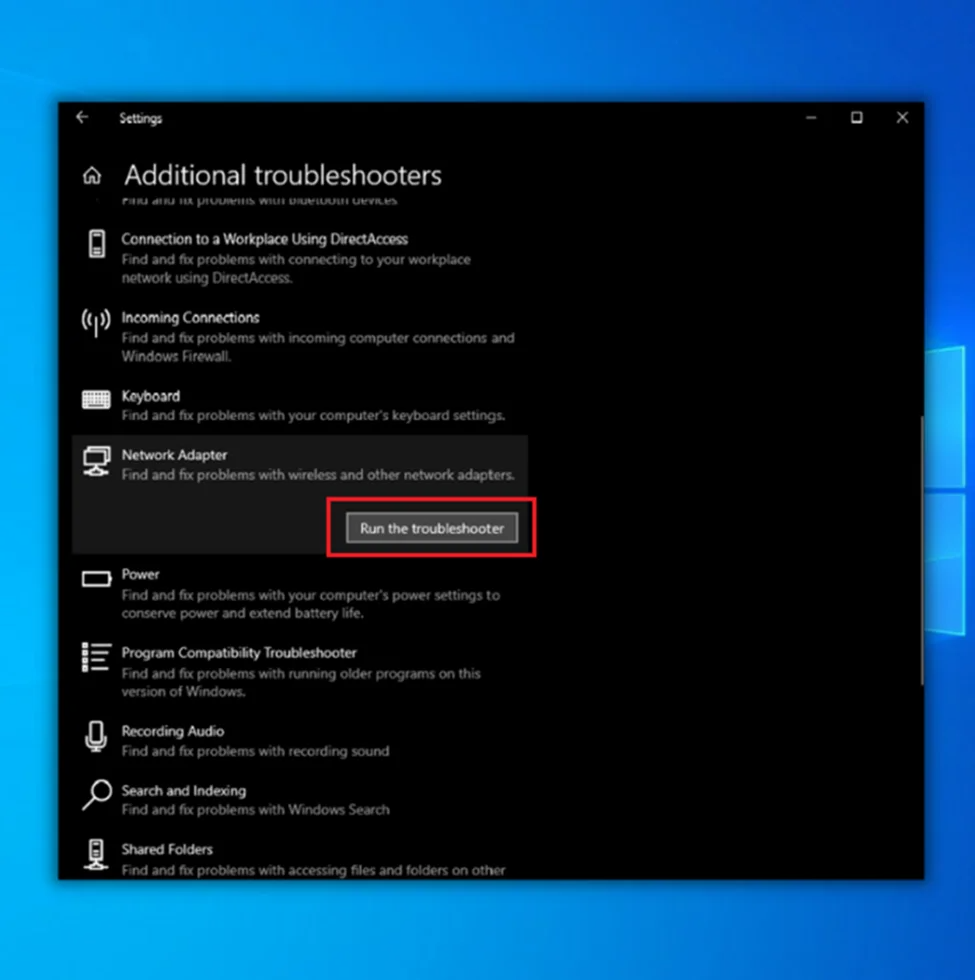
Passo 4: Lasciate che il risolutore di problemi completo e riavviare il dispositivo, e quindi collegarsi a una connessione Internet per verificare se l'errore è stato risolto.
Disattivare VPN/Proxy
Supponiamo che sul dispositivo sia stata attivata una VPN (rete privata virtuale).
Una VPN o un Proxy possono proteggere la vostra privacy quando vi connettete a Internet, ma possono anche impedirvi di accedere a Internet se non funzionano correttamente. Se avete problemi di connessione a Internet ma siete connessi al WiFi, è possibile che la vostra VPN o il vostro Proxy non funzionino correttamente.
Questo errore internet, cioè, connesso ma senza connessione a Internet può essere risolto disabilitando la VPN nel dispositivo. Ecco come disabilitare la funzione.
Passo 1 : Lancio impostazioni con tasto windows+ I e selezionare l'opzione Rete & Internet Proxy.


Passo 2 Nella finestra Network & Internet Proxy, attivare la funzione spegnere per il server proxy sotto l'opzione di utilizzare un server proxy .

Passo 3: Una volta disattivato il server proxy, ricaricare il browser per verificare se l'errore è stato risolto.
Controllare la sincronizzazione dell'ora
A volte, gli errori di connessione a Internet o alla rete WiFi possono verificarsi a causa di impostazioni dell'ora non sincronizzate nel dispositivo.
Se si sospetta di non avere Internet perché si è connessi alla rete WiFi, ma il computer non riesce a connettersi, la verifica della sincronizzazione dell'ora può aiutare a determinare la radice del problema. Se l'orologio non è impostato con precisione, il computer non sarà in grado di comunicare correttamente con il router, anche se si è fisicamente connessi ad esso.
L'impostazione dell'ora del dispositivo può risolvere l'errore di assenza di connessione WiFi a Internet. Ecco come eseguire l'azione.
Passo 1 Fare clic con il tasto destro del mouse sulla barra delle applicazioni nel menu principale e selezionare l'opzione di regolare la data e l'ora dall'elenco delle opzioni.

Passo 2 : Nel impostare automaticamente l'ora deselezionare la casella ( spegnerlo ). Impostare l'ora manualmente.

Passo 3 Una volta completato l'avvio di Windows, attivare le impostazioni dell'ora Provare a lanciare il browser per verificare se Internet è disponibile.
Disattivare l'avvio rapido
L'avvio rapido è una funzione introdotta in Windows 8 e che ha continuato a essere inclusa in tutte le versioni successive del sistema operativo Windows. La funzione è progettata per accelerare il processo di avvio caricando in memoria componenti specifici del sistema operativo prima dell'avvio del sistema. Questo può essere utile nei sistemi con risorse limitate o con tempi di avvio critici.
Tuttavia, in alcuni casi l'avvio rapido può causare dei problemi. Uno di questi è che l'avvio rapido può interferire con la capacità del sistema operativo di rilevare la presenza o meno di una connessione di rete. Di conseguenza, si può vedere che si è connessi a una rete WiFi ma non si riesce ad accedere a Internet.
Se viene visualizzato il messaggio di errore, ad es, WiFi collegato, niente internet e la funzione di avvio rapido è abilitata sul dispositivo, la disabilitazione della funzione può aiutare a risolvere l'errore di Internet.
Ecco come risolvere il problema della connessione Wi-Fi.
Passo 1 : Avviare il programma pannello di controllo dalla barra di ricerca del menu principale, tipo controllo e fare doppio clic sull'opzione nell'elenco.

Passo 2 Selezionare l'opzione hardware e suono nel file pannello di controllo finestra.
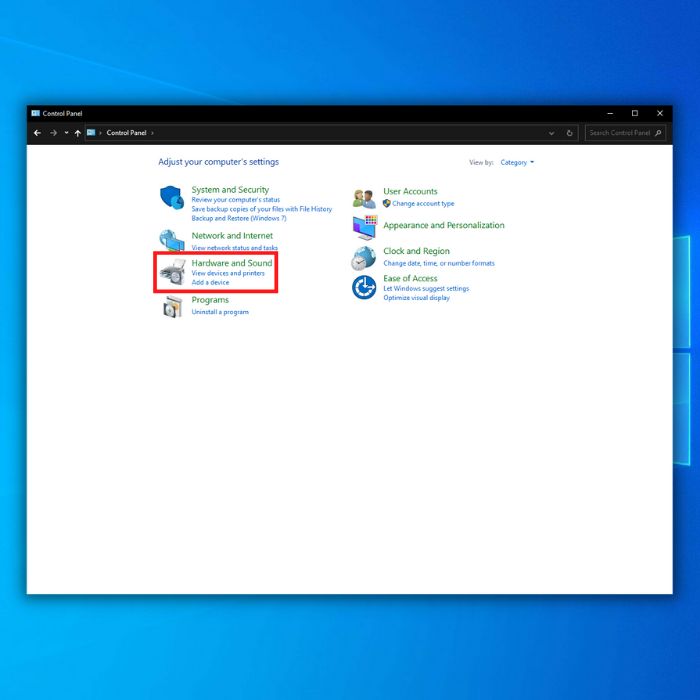
Passo 3 Nelle opzioni hardware e audio, selezionare potenza .

Passo 4 Nella finestra successiva, fare clic e premere il link. Scegliere le funzioni dei pulsanti di accensione .

Passo 5 Nel passaggio successivo, selezionare il link Modificare le impostazioni attualmente non disponibili .

Passo 6 Deselezionare la casella di Accendere l'avvio rapido Selezionare salvare le modifiche per completare l'azione.

Pulire la cache DNS Reimpostare la configurazione TCP/IP
Come altre impostazioni di rete, il DNS (domain name system) contiene una memoria cache che appesantisce lo spazio di archiviazione e interrompe il funzionamento appropriato della funzione. Nel caso di un messaggio di errore di accesso a Internet, la cache DNS potrebbe essere una delle potenziali cause. La rimozione della cache DNS con il prompt dei comandi può essere una soluzione rapida. Ecco i passaggi da seguire:
Passo 1 : Avviare il programma Correre facendo contemporaneamente clic sul pulsante tasto windows+ R sulla tastiera.
Passo 2 Nella casella di comando, digitare cmd e fare clic su entrare per lanciare il prompt dei comandi.

Passo 3 Nella casella, digitare ipconfig /flushdns e fare clic su entrare Se il dispositivo torna a connettersi, chiudere il prompt dei comandi e riavvio Altrimenti, continuare a seguire il prompt.

Per reimpostare il TCP/IP:
Passo 1 : Lancio corsa con tasto windows+ R e digitare cmd nella casella di comando per avviare un prompt dei comandi.
Fase 2: Nella finestra del prompt, digitare il seguente comando e fare clic su entrare per completare l'azione.
ipconfig /release
ipconfig /all
ipconfig /rinnova
netsh int ip set DNS
netsh winsock reset

Passo 5 : Riavvio il dispositivo e verificare che sia connesso alla rete.
Aggiornare il driver della scheda di rete
I driver degli adattatori di rete obsoleti possono causare vari problemi di connessione a Internet, come ad esempio WiFi connesso nessun errore di internet .
Se si riscontrano problemi di connessione a Internet o se si pensa che ci sia un problema con il driver della scheda di rete, l'aggiornamento del driver potrebbe essere la soluzione. L'aggiornamento del driver della scheda di rete può aiutare a risolvere diversi problemi, tra cui;
- Non c'è accesso a Internet, ma si è connessi al WiFi.
- Non è possibile connettersi a un particolare sito web o server.
- Velocità di internet lenta.
- Connessioni interrotte o errori durante l'utilizzo di Internet.
Per aggiornare il driver dell'adattatore, ecco i passaggi da seguire:
Passo 1 : Avviare il programma Gestione dispositivi da cliccando con il tasto destro del mouse nel menu principale o facendo clic sul pulsante tasto windows+X contemporaneamente sulla tastiera.

Passo 2 Selezionare l'opzione adattatori di rete nel file Gestione dispositivi Sullo schermo apparirà un elenco di tutti gli adattatori. Selezionare quello attualmente in uso.

Passo 3 Fare clic con il tasto destro del mouse sul driver specifico per selezionare l'opzione di aggiornare i driver Nella finestra successiva, scegliere il metodo di aggiornamento, ad esempio, ricerca automatica dei driver.

Passo 4 Ripetere la procedura per tutti gli adattatori di rete disponibili sul dispositivo.
Controllare la validità dell'indirizzo IP
Se si verifica costantemente l'errore di rete wifi ma senza accesso a Internet, la causa potrebbe essere l'indirizzo IP. Quando il computer non riesce a connettersi a Internet, la prima cosa da fare è controllare l'indirizzo IP.
Se il vostro indirizzo IP viene automaticamente identificato come non valido, non sarete connessi a Internet. Ci sono alcuni motivi per cui questo può accadere, come il fatto che il modem o il router non siano accesi. Un altro motivo potrebbe essere un problema con la configurazione della rete. Controllando la validità dell'indirizzo IP, potete determinare se il problema riguarda il vostro computer o la vostra rete.
Ecco i passaggi da seguire:
Passo 1 : Lancio impostazioni dal menu principale di Windows e selezionare la voce rete e internet opzione.


Passo 2 Nella finestra di stato, selezionare la voce cambiare l'opzione dell'adattatore Quindi fare doppio clic sulla connessione in uso dall'elenco.

Passo 3 : Clicca Abilitazione per completare l'azione.
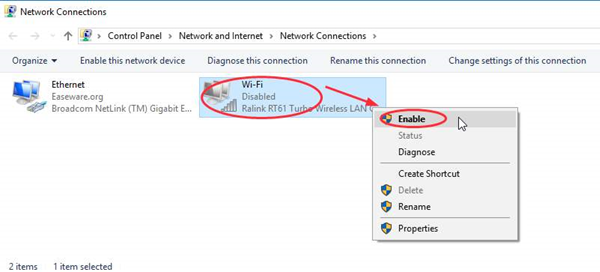
Cambiare l'indirizzo del server DNS se non si riesce a utilizzare il Wi-Fi
Quando non riuscite ad accedere a Internet, anche se siete connessi alla rete Wi-Fi, il colpevole potrebbe essere l'indirizzo del vostro server DNS. Cambiarlo potrebbe aiutarvi a capire perché non avete Internet.
Il server DNS (Domain Name System) traduce i nomi di dominio in indirizzi IP. Quando si inserisce l'URL di un sito web nel browser, il computer invia una richiesta al server DNS per ottenere l'indirizzo IP del sito. Il server DNS risponde con l'indirizzo IP e il computer può collegarsi al sito web.
Se il vostro server DNS non funziona correttamente, potreste non essere in grado di accedere a nessun sito web, indipendentemente dal fatto che siate connessi alla rete Wi-Fi.
La modifica dell'indirizzo del server DNS da IPv6 a IPv4 può risolvere il messaggio di errore di Internet. Ecco i passaggi da seguire:
Passo 1 : Lancio impostazioni dal menu principale di Windows e selezionare la voce rete e internet opzione.

Passo 2 Nella finestra successiva, selezionare l'opzione di Modifica delle opzioni dell'adattatore .

Passo 3 : Fare clic con il tasto destro del mouse su connessione di rete e selezionare proprietà dal menu contestuale.
Passo 4 : Seleziona Protocollo Internet versione 4 (TCP/IPv4) nella sezione delle proprietà. Fare nuovamente clic con il tasto destro del mouse sull'opzione e selezionare proprietà .

Passo 5 In caso di opzione di DNS preferito inserire l'indirizzo specifico, ad esempio 1.1.1.1 o 8.8.8.8 o 8.8.4.4. Riavviare il dispositivo e avviare il browser Internet per verificare la connessione a Internet.

Disattivare la larghezza di banda a 5 GHz
Nella maggior parte dei casi, la frequenza della connessione a Internet è il vero caso di Errore di connessione Wifi non Internet.
La disabilitazione della frequenza a 5 GHz sull'adattatore WiFi presenta numerosi vantaggi. È possibile disabilitarla se si riscontrano problemi di connessione a Internet. Disabilitando la frequenza a 5 GHz, si può contribuire alla risoluzione del problema e determinare se si tratta di un problema dell'adattatore o della rete stessa.
Anche la disattivazione della frequenza a 5 GHz può migliorare la potenza del segnale e la stabilità della connessione se si dispone di un adattatore WiFi dual-band, perché la frequenza a 2,4 GHz è meno congestionata e ha un raggio d'azione più esteso rispetto a quella a 5 GHz. Pertanto, la modifica della larghezza di banda dell'adattatore Wi-Fi del computer può contribuire a risolvere il problema di accesso a Internet. Ecco i passaggi da seguire:
Fase 1: Lancio impostazioni con tasto windows+ I tasti di scelta rapida dalla tastiera. Nel menu delle impostazioni, selezionare l'opzione di rete e internet .

Fase 2: Nella finestra Rete e Internet, selezionare l'opzione di cambiare le opzioni dell'adattatore nel stato scheda.

Passo 3: Dall'elenco degli adattatori di rete, selezionate l'adattatore specifico e fate clic con il tasto destro del mouse sull'opzione per selezionare proprietà dal menu contestuale.
Passo 4: Nella finestra delle proprietà, fare clic sull'opzione configurare .
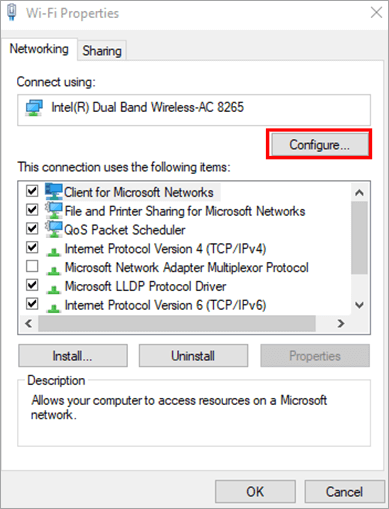
Passo 5: Nel passaggio successivo, passare alla sezione scheda avanzata e selezionare modalità wireless .

Passo 6: Nella finestra successiva, fare clic sul pulsante valore e impostarlo su 802.11b/g. Fare clic su ok per completare l'azione. Riavvio il dispositivo per verificare se l'errore persiste.
Eseguire una scansione del malware dopo un ripristino della rete
Le scansioni del malware possono aiutarvi a individuare il motivo per cui non avete internet ma siete connessi al WiFi. Se il vostro computer è infettato da malware, può causare problemi con la vostra connessione a internet, impedendovi anche di accedere a internet. Una scansione del malware può aiutarvi a individuare e rimuovere qualsiasi malware che causa questi problemi.
Questi potenziali virus o malware possono causare problemi di accesso a Internet, come ad esempio Wifi connesso con errore di assenza di internet Quindi l'esecuzione della scansione con Windows Defender può risolvere il problema. Ecco i passaggi da seguire:
Passo 1 : Lancio Impostazioni dal menu principale di Windows. Fare clic con il tasto destro del mouse sul pulsante Icona di Windows e selezionare Impostazioni dall'elenco.
Passo 2 Nel menu delle impostazioni, selezionare l'opzione di sicurezza di windows seguito dalla selezione di Protezione da virus e minacce dal riquadro di sinistra.
Passo 3 Nella sezione Protezione dai virus e dalle minacce, passare alla voce opzione di scansione e fare clic su di esso per avviare il menu di scansione.
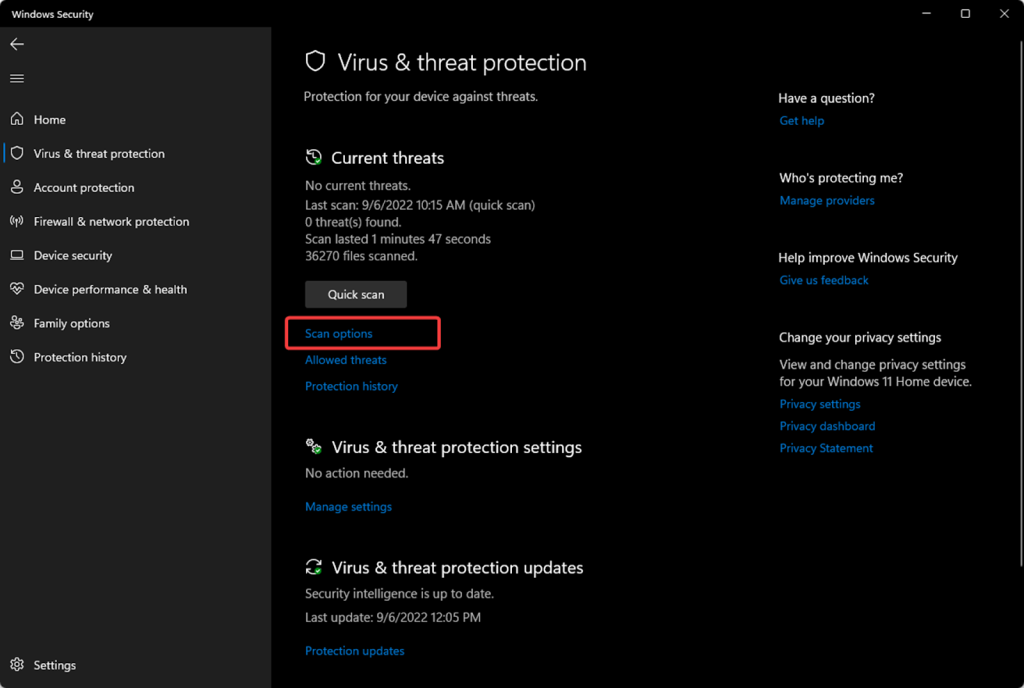
Passo 4: Selezionate la modalità di scansione, cioè fate clic sull'opzione di scansione completa e fare clic su scansione ora per avviare l'azione. Lasciare che la scansione venga completata. Una volta completata, riavviare il dispositivo per verificare se ottiene l'accesso a Internet.

Mantenete regolarmente aggiornati i vostri sistemi operativi
Gli aggiornamenti del sistema operativo possono essere fondamentali per individuare e risolvere i problemi di connessione a Internet. Mantenendo il sistema operativo aggiornato, si può essere in grado di identificare e risolvere eventuali problemi che impediscono di avere una connessione a Internet funzionante. In alcuni casi, un sistema operativo obsoleto potrebbe non includere gli aggiornamenti o i driver necessari per connettersi correttamente a Internet.
Mantenendo il sistema operativo aggiornato, è possibile assicurarsi di disporre delle correzioni e delle funzioni di connessione a Internet più recenti. Molti aggiornamenti del sistema operativo includono anche patch di sicurezza che possono aiutare a proteggere il computer dalle minacce online.
Ecco altri 5 consigli per mantenere una connessione Internet solida
Di seguito sono riportati cinque consigli che vi aiuteranno a mantenere una connessione Internet forte e a migliorare la vostra esperienza online:
- Controllare le impostazioni del router. I router sono dotati di impostazioni predefinite che potrebbero non essere ideali per la rete domestica. Controllare le impostazioni e apportare le modifiche necessarie per migliorare le prestazioni.
- Ottimizzare il computer. Assicurarsi che il computer sia ottimizzato per l'uso di Internet, aggiornando il sistema operativo e tutti i software e assicurandosi che sia installato un buon programma antivirus.
- Utilizzate un cavo Ethernet. Se utilizzate un computer portatile, cercate di utilizzare un cavo Ethernet anziché il Wi-Fi ogni volta che è possibile, in modo da ottenere una connessione più forte e prestazioni migliori.
- Riavviare periodicamente il modem e il router per eliminare la congestione accumulata e migliorare le prestazioni.
- Investite in un router Wi-Fi di qualità. Se avete problemi con una connessione Wi-Fi debole o discontinua, prendete in considerazione l'idea di investire in un router di qualità per soddisfare al meglio le vostre esigenze.
Domande frequenti
Come posso risolvere il problema dell'assenza di connessione a Internet?
Se avete problemi di connessione a Internet, potete fare alcune cose. Innanzitutto, verificate se il computer è collegato al router. Se non lo è, dovete collegarlo. Poi, verificate se il router è acceso e collegato a una presa di corrente. Se non lo è, accendetelo e collegatelo. Infine, verificate se le impostazioni di rete del computer sono configurate correttamente.
Cosa significa connettersi senza internet?
Se non si riesce a connettersi a Internet, significa che il dispositivo non è in grado di comunicare con il router. I motivi possono essere diversi, tra cui una cattiva connessione, un'interferenza o un problema del router stesso.
Perché il mio WiFi dice che non c'è internet, ma funziona?
Il vostro WiFi può dire "no internet" per una serie di motivi. Un motivo comune è che il vostro dispositivo non è connesso alla rete corretta. Un'altra possibilità è che il vostro router non sia configurato correttamente. Infine, c'è anche un possibile problema con il vostro ISP (internet service provider).
Perché sono connesso al WiFi ma non a Internet?
Il motivo più probabile per cui si è connessi al WiFi ma non a Internet è che il router non è configurato correttamente. In genere i router sono dotati di una password e di un nome utente predefiniti che è necessario inserire per accedere alle impostazioni del router. Una volta effettuato l'accesso, è necessario modificare le impostazioni del router per connettersi a Internet.
Perché internet è connesso ma non funziona?
Ci sono alcuni motivi per cui la connessione a Internet potrebbe funzionare ma non caricare le pagine. Una possibilità è che le impostazioni DNS del computer non siano configurate correttamente. Il DNS, o Domain Name System (sistema dei nomi di dominio), è un sistema che converte gli indirizzi dei siti web leggibili dall'uomo (come www.google.com) negli indirizzi IP che i computer utilizzano per comunicare tra loro.
Un'altra possibilità è un problema con l'adattatore di rete del computer.
Perché il mio WiFi è connesso senza internet?
Ci sono diversi motivi per cui il vostro WiFi potrebbe dire che è connesso, ma non c'è internet. Una possibilità è che il vostro dispositivo sia connesso a una rete WiFi, ma che non sia disponibile una connessione internet. Questo può accadere se il router è spento o se c'è un problema di servizio internet. Un'altra possibilità è che il vostro dispositivo sia connesso a una rete WiFi, ma che la rete non sia configurata correttamente.Questo può accadere se il router non è configurato correttamente o se le impostazioni del server DNS non sono corrette.
Come posso risolvere il problema della connessione senza internet?
Se si riscontrano problemi di connessione a Internet, si possono fare alcuni tentativi. Innanzitutto, verificare che il Wifi del computer sia acceso e che si sia connessi alla rete corretta. Se non funziona, provare a riavviare il router o il modem. Si può anche provare a ripristinare le impostazioni di rete, che cancelleranno tutte le reti salvate e richiederanno di impostarle nuovamente dagratta e vinci.
Perché non ho internet anche se sono connesso?
I motivi per cui si verifica un problema di connessione ma non di Internet sono molteplici. Una possibilità è che ci sia un problema con il router o il modem. Un'altra possibilità è che le impostazioni dell'indirizzo del server DNS del computer non siano corrette. Inoltre, è possibile che il vostro ISP stia subendo un'interruzione. Qualunque sia la ragione, la risoluzione del problema può essere difficile senza ulteriori informazioni.
Devo usare il protocollo Internet versione 4 o 6?
Esistono due versioni del protocollo Internet: IP versione 4 (IPv4) e IP versione 6 (IPv6). IPv4 è la quarta versione del protocollo Internet ed è stata definita per la prima volta nella RFC 791 del 1981 ed è attualmente la versione più utilizzata. IPv6 è la sesta versione del protocollo Internet ed è stata definita per la prima volta nella RFC 2460 del 1998.
Perché devo continuare a resettare la mia scheda di rete wireless?
Ci sono diversi motivi per cui l'adattatore di rete wireless potrebbe dover essere resettato. Una possibilità è che ci sia un problema con il software del driver. Un'altra possibilità è che l'adattatore non riceva abbastanza energia. Se si utilizza un adattatore USB, provare a collegarlo a un'altra porta USB. Se si utilizza un computer portatile, provare a collegare l'adattatore a una presa di corrente invece di farlo funzionare a batteria.
Come si trova l'indirizzo IP del gateway predefinito?
La risposta a questa domanda dipende dal sistema operativo in uso. In Windows, ad esempio, è possibile trovare l'indirizzo IP del gateway predefinito aprendo il Prompt dei comandi e digitando "ipconfig". Il gateway predefinito sarà elencato accanto alla voce "Gateway predefinito". Su Mac, è possibile trovarlo aprendo il Terminale e digitando "netstat -nr". Il gateway predefinito sarà elencato accanto alla voce "Gateway predefinito".voce "default".
Perché il mio WiFi è connesso ma non c'è internet?
Il motivo più probabile per cui il vostro WiFi è connesso ma non avete internet è che il vostro dispositivo non riesce a connettersi al server DNS. Il server DNS è responsabile della traduzione dei nomi di dominio (ad esempio, www.google.com) in indirizzi IP (gli indirizzi numerici che i computer utilizzano per comunicare tra loro).
Se il dispositivo non riesce a connettersi al server DNS, non sarà in grado di caricare alcuna pagina web.
Perché il mio Internet dice che è connesso ma non c'è Internet?
Quando viene visualizzato il messaggio "connesso ma senza Internet", il dispositivo è connesso alla rete WiFi ma non riesce ad accedere a Internet. Di solito la causa è un problema di connessione a Internet o di router WiFi.
Come risolvere il problema della connessione ma senza internet?
Se siete connessi a Internet ma non riuscite ad accedere a nessuna pagina web, ci sono alcune cose che potete fare per risolvere il problema.
Per prima cosa, provate a riavviare il computer, in modo da risolvere eventuali problemi di connessione a Internet.
Se non funziona, controllare le impostazioni della connessione a Internet e assicurarsi di utilizzare le impostazioni corrette per la rete in uso.
Se il problema persiste, contattate il vostro provider di servizi Internet.
Perché il mio router è connesso ma non c'è internet?
La spiegazione più probabile è che il router non sia configurato correttamente. Il router deve essere configurato correttamente per connettersi a Internet con le impostazioni corrette. Se il router non è configurato correttamente, non sarà in grado di connettersi a Internet. È possibile verificare se il router è configurato correttamente:
Innanzitutto, controllate il collegamento fisico tra il router e il modem.

